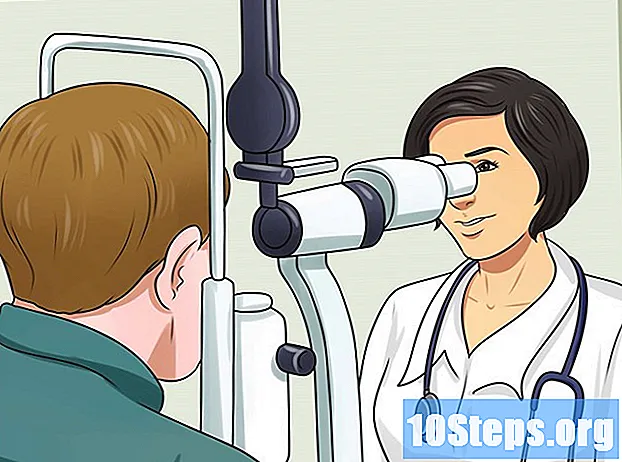Autor:
Christy White
Data Creației:
3 Mai 2021
Data Actualizării:
21 Aprilie 2024

Conţinut
Cele mai multe camere web Logitech vin cu un disc de instalare software cu drivere pentru computer. Dacă nu aveți discul, puteți descărca și instala software-ul și driverul direct de pe site-ul Web Logitech.
paşi
Metoda 1 din 3: Utilizarea discului de instalare
Poziționați camera web după cum doriți în partea de sus a computerului.

Introduceți discul de instalare a camerei web în cititorul optic al computerului. Apoi, pe ecran se va deschide asistentul de instalare Logitech.
Urmați instrucțiunile de pe ecran pentru a instala software-ul și driverele Web Logitech pe computer. Expertul de instalare vă va ghida în timpul procesului.

Conectați camera web la computer prin USB atunci când vi se solicită expertul de instalare. Camera web Logitech este gata de utilizare.
Metoda 2 din 3: Descărcarea software-ului și a driverelor
Poziționați camera web după cum doriți în partea de sus a computerului.

Navigheaza catre pagina de suport Logitech.
Faceți clic pe „Camere web și sisteme de camere” și apoi „Mai multe” sub modelul dvs. de cameră web.
Faceți clic pe fila „Descărcări”. Apoi, software-ul dvs. webcam va apărea pe ecran.
Selectați sistemul de operare al computerului dvs. din meniul derulant, apoi faceți clic pe „Download”.
Selectați opțiunea de salvare a fișierului software pe desktop.
Navigați pe desktop și faceți dublu clic pe fișierul descărcat. Apoi, asistentul de instalare va apărea pe ecran.
Urmați instrucțiunile de pe ecran pentru a instala software-ul și driverele Web Logitech pe computer. Expertul de instalare vă va ghida în timpul procesului.
Conectați camera web la computer prin USB atunci când vi se solicită expertul de instalare. Camera web Logitech este gata de utilizare.
Metoda 3 din 3: Depanarea instalării camerei web
Încercați să conectați camera web la un alt port USB de pe computer dacă nu funcționează. Un port USB defect poate preveni funcționarea sau detectarea corectă a computerului pe computer.
Încercați să dezinstalați și să reinstalați driverele webcam manual dacă Windows le instalează automat și nu funcționează. În unele cazuri, Windows poate instala drivere Logitech generice și este posibil să nu funcționeze corect pentru modelul dvs. specific.
- Faceți clic pe meniul „Start” și apoi pe „Computer” cu butonul din dreapta.
- Selectați "Gestionați", apoi faceți clic pe "Manager dispozitive" în fereastra "Computer Management".
- Faceți clic dreapta pe „Dispozitive de imagine” și selectați „Dezinstalare”.
- Urmați pașii din Metoda 2 pentru a instala cele mai recente software și drivere pentru modelul dvs. de cameră web.
Urmați pașii din Metoda 2 pentru a instala cele mai recente software și drivere pentru modelul dvs. de cameră web dacă ați actualizat recent sistemul de operare. În multe cazuri, este posibil ca software-ul și driverele webcam să nu fie compatibile cu toate computerele. De exemplu, dacă ați făcut upgrade de la Windows XP la Windows 7, poate fi necesar să vă actualizați driverele folosind pașii din Metoda 2.
Avertizări
- Evitați să descărcați software-ul pentru webcam-uri Logitech și driverele de pe site-urile terță parte. În unele cazuri, instalarea din surse terțe poate conține viruși, malware sau software nedorit care vă poate corup computerul.